Raspberry PI als Werbeblocker mit Pi-hole
Die meistens ungewollte Werbung im Web nervt gewaltig. Ad-blocker im Browser sind auch nicht ideal da man ja verschiedene Endgeräte nutzt und alles diese dann zu konfigurieren sind.
Der Pi-Hole ist eine Zentrale Lösung. Er wird als DNS Filter eingesetzt.
Pi-hole Network-wide Ad Blocking
entwickelt.
Als Hardware genügt ein Rasperry PI, welcher an das LAN angeschlossen wird. Alle Clientsd welche als DNS unseren PI-Hole Raspberry eingetragen haben, kommen in den Genuss dieses Filters.
Benötigte Komponenten.
- Rasperry PI mit 1GB Ram
- Dazu Gehäuse und Netzteil
- ein freier Port am Netzwerkswitch
- Raspian Buster Image auf 16GB Karte.
- Pi_Hole Software.
Neuinstallation Raspian Buster am Raspberry. Ich habe einen PI 3+ genommen, welcher sicher überdimensioniert ist, dafür hat er einen Gigabit LAN Port.
Als wird eine Fixe IP Adresse eingestellt. Damit ist sichergestellt, dass unser neuer PI immer unter dieser Adresse im LAN erreichbar ist. Alternativ kann man auch eine
Reservierung einer Adresse am eigenen DHCP Server vornehmen.
Netzwerk wird per LAN also Interface eth0 realisiert. So was wird man sicher nicht via WLAN fahren wollen...
Also in der /etc/dhcpcd.conf beim Interface eth0 eine static_ip_address=xx.xx.xx.xx/24 angeben.
zB:
interface eth0
static ip_address=192.168.0.100/24
static routers=192.168.0.1
static domain_name_servers=8.8.8.8
also eigene Adresse des Pi-hole Raspis im Class C Netz darum /24 am Ende.
Router Adresse und alle DNS welche benutzt werden. Hier der Google Server als Beispiel.
Die Client Computer müssen dann in den DNS Einstellungen die Adresse des Pi-holes bekommen. Dieser ist nun der neue DNS Server.
Die Default Einstellungen für Hostname und Passwort sollten auch geändert werden.
Nun SSH und XRDP per apt-get install ssh und apt-get install xrdp installieren.
Damit ist nun der Bildschirm und Tastatur überflüssig geworden.
Installation der Pi-hole Software per Shellaufruf.
zuerst die Software runterladen
wget -O basic-install.sh https://install.pi-hole.net
dann Aufruf des Installers
sudo bash basic-install.sh
Das Install Skript fragt unter anderem dann auch den DNS Server zu welchen dann die Anfrage geleitet werden soll. Im einfachsten Fall
der verwendete externe DNS wie 8.8.8.8 oder auch ein anderer interner DNS welcher aber zu externen Servern forwardet.
Web Interface und Web Server bejahen, für das Dashboard.
Der Loglevel sollte auf 3 (anonym) gestellt werden.
Die Einstellungen können jederzeit mit pihole reconfigure geändert werden.
Pi-hole Dashboard
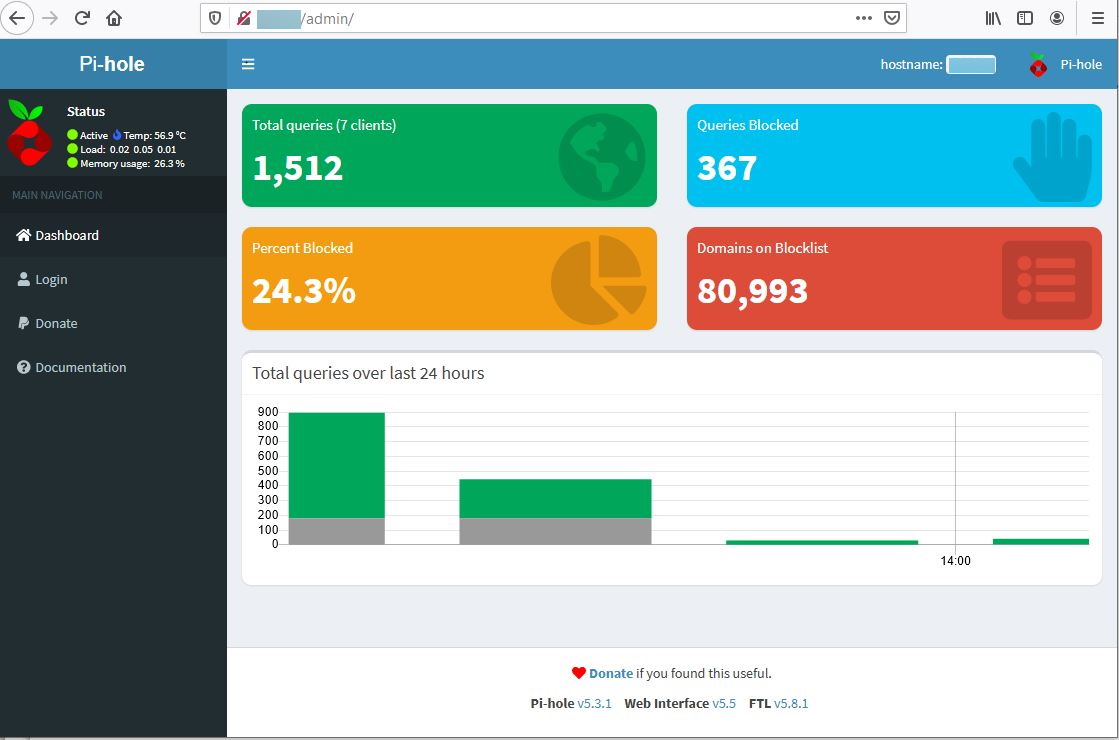 Zur Statusabfrage und Anpassungen ist eine Weboberfläche vorhanden sind.
Zur Statusabfrage und Anpassungen ist eine Weboberfläche vorhanden sind.
Links zum Projekt
Fazit
Ein schnell installiertes Projekt. Die Filterfunktion funktioniert sehr gut. Nur Werbung, welche nicht per DNS zu sperren ist, wird noch dargestellt. Ist OK, weil ja hier keine Inspektion der Daten erfolgt, es geht nur um DNS Einträge. Das bei weiten meiste Zeugs an lästigen Inhalten verschwindet. Bin von der Performance sehr angetan. Den Raspi Pi-hole an einen freien Port am Netzwerk Switch anschließen - fertig. Feine Sache.
